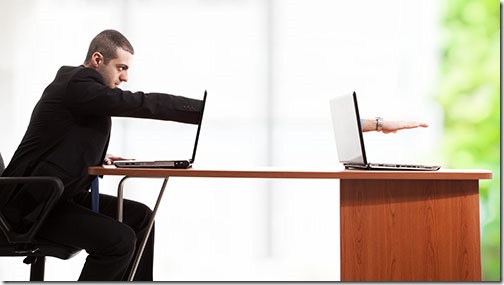
구글 크롬은 웹 브라우저입니다. 나는 그것이 다른 멋진 트릭을 할 수 있다는 것을 막연하게 알고 있었다.
나는 5 년 동안 내려다 봤는데 꽤 놀라운 크롬 응용 프로그램에 발견. 구글은 새로운 기술로 모든 재미를 가지고있는 것처럼 때때로 보인다.
크롬 원격 데스크톱을 사용하면 거의 모든 다른 장치에서 원격으로 윈도우 또는 맥 컴퓨터를 제어 할 수 있습니다: 또 다른 윈도우 나 맥 컴퓨터,크롬 북,아이폰이나 아이 패드,또는 안드로이드 폰이나 태블릿.
크롬 원격 데스크톱은 구글의 무료 응용 프로그램입니다. 크롬 웹 스토어에서 컴퓨터에 추가합니다. 이 설정되면,그것은 지속적으로 실행;당신은 그것을 사용하는 크롬을 열어 둘 필요가 없습니다. (이 장면 뒤에 윈도우 서비스를 설치합니다.)
그런 다음 다른 장치(컴퓨터 또는 전화)에 앱을 설치합니다. 당신은 연결 버튼을 하나의 탭으로 원격 세션을 시작할 수 있습니다. 그것은 다른 원격 제어 프로그램처럼: 전체 키보드와 마우스 제어,컴퓨터 앞에 앉아있는 것처럼 화면이 정확하게 나타납니다.
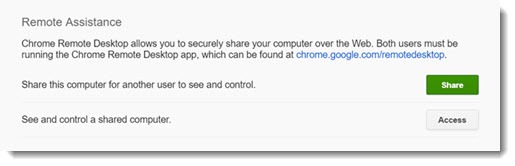
임시 지원에도 사용할 수 있습니다. 다른 사람이 자신의 컴퓨터에 크롬 원격 데스크톱을 설치하고”공유”를 클릭 한 다음 코드 번호를 읽을 수 있습니다. 컴퓨터의 앱에 해당 코드 번호를 입력하면 일회성 세션을 위해 해당 컴퓨터에 연결됩니다. 세션이 종료되면 그들이 당신을 위해 다른 코드를 얻을하지 않는 한,당신은 다시 연결할 수 없습니다.
물론 이것은 독특하지 않습니다. 원격 제어 프로그램이 많이 있습니다. 이 무료이기 때문에 한 번에 우리 모두는 로그 메인을 사용했다. (당신은 지금$250/년 믿겠습니까?)지금은 저렴하고 풍부한 기능입니다 스플래시 탑을 권장합니다. 많은 사람들이 무료 일 수도 있고 아닐 수도 있고 확실히 조금 이상 할 수도 있습니다. 윈도우의 일부 버전은 내장 된 원격 데스크톱 프로그램을 포함; 당신이 그것을 사용하기 위해해야 할 일은,라우터에 로그인(보안 위험)컴퓨터에 포트 3389 의 포워딩을 설정하고 원격 데스크톱 사용자 그룹에 사용자 계정을 추가 할 수 있습니다. 당신은 그 일들 중 하나를 수행하는 방법을 모르겠어요,당신은? 물론 당신은하지 않습니다.마이크로 소프트는 지난 몇 년 동안 마이크로 소프트에 대한 주제의 비트입니다 일반 사람들을 위해 유용하게 추가 조치를 취한 적이.
구글의 많은 서비스와 마찬가지로,크롬 원격 데스크톱은 설정 간단하고 사용하기 간단합니다–파워 유저가 너무 제한 찾을 수 있도록 간단합니다. 이미 다른 서비스를 사용하지 않는 경우 때때로 다른 위치에서 직장이나 가정용 컴퓨터에 액세스하는 것이 도움이 될 것입니다,그것을 시도! 여기에 자신의 컴퓨터에 액세스하도록 설정하는 방법에 대한 완전한 설명입니다. 이 문서에서는 친구와 가족에게 원격 지원을 제공하기 위해 크롬 원격 데스크톱을 사용하는 방법에 대해 설명합니다.
크롬 원격 데스크톱에 대해 알아야 할 몇 가지가 있습니다.
구글 계정
구글 서비스는 구글 계정에 연결되어 있습니다. 당신은 크롬 원격 데스크톱을 사용하여 구글 계정에 로그인해야합니다. 이 시간까지 당신은 아마 바로,당신의 구글 계정을 알아 냈어요? 그것은 당신의 안드로이드 전화를 설정하는 데 사용되는 계정,당신이 크롬을 사용할 때 구글 페이지의 오른쪽 상단 모서리에 표시된 계정입니다. 팁:당신은 단지 하나의 구글 계정을 가지고 모든 것을 위해 그것을 사용하는 경우 인생은 훨씬 간단합니다.
크롬 원격 데스크톱과 공유 세션에서 가족과 친구를 돕기 위해,그들은 자신의 구글 계정에 로그인해야합니다. 준비–그 도전이 될 수 있습니다.
앱 바로 가기
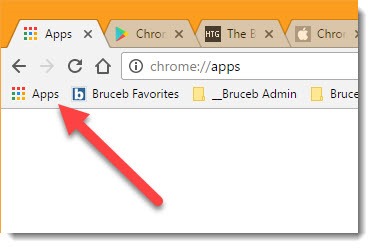
크롬 원격 데스크톱을 시작하려면 북마크 바의 앱 바로 가기를 사용합니다. (당신은 크롬을 입력 할 수 있습니다://새 탭에 애플 리케이션 그러나 그것은 정확히 직관적 아니다,그렇지?)
•책갈피 표시줄이 보이지 않으면 창의 오른쪽 상단에 있는 크롬 메뉴로 이동하여 책갈피 표시줄>을 선택합니다.
•앱 바로 가기가 표시되지 않으면 북마크 바를 마우스 오른쪽 버튼으로 클릭하고 메뉴에서”앱 바로 가기 표시”를 선택하십시오. 앱 버튼은 북마크 바의 왼쪽에 추가됩니다.
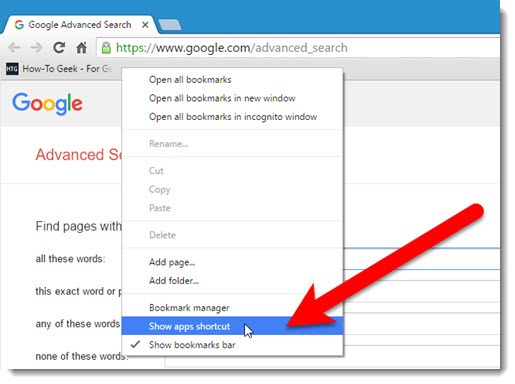
듀얼 모니터
크롬 원격 데스크톱은 듀얼 모니터를 잘 처리하지 않습니다. 내가 처음으로 내 사무실 컴퓨터에 연결했을 때,나는 효과적으로 사용하기에 너무 작은 나란히 표시 두 모니터와 얇은 밴드를 보았다. 당신은 해제 컨트롤을 사용하여 그 문제를 해결할 수 있습니다”맞게 축소.”원격 화면은 사용 가능한 크기로 확장됩니다. 하지만 여전히 서투른–당신은 한 화면에서 다른 화면으로 왼쪽에서 오른쪽으로 스크롤 할 수있는 스크롤 막대를해야합니다,당신은 각 끝의 해상도에 따라,원격 화면의 상단에서 하단으로 이동하는 수직 스크롤 막대가있을 수 있습니다.
원격 프로그램을 사용하여 사무실 컴퓨터에 연결할 때 습관이 생겼습니다. 그런 다음 원격 세션이 화면에 잘 맞습니다. 바탕 화면을 마우스 오른쪽 버튼으로 클릭하고 디스플레이 설정을 클릭하여 설정을 쉽게 변경할 수 있습니다. 당신은 원격 세션에서 그것을 할 수 있습니다. 그런 다음 듀얼 모니터에 다시 앉을 때 설정을 다시 변경하십시오.
오디오/비디오 및 게임
이론적으로 오디오는 윈도우 컴퓨터에서 원격 컴퓨터로 파이프된다. 당신의 일부는 당신이 콜 오브 듀티를 재생하거나 재미있게 홈 컴퓨터에서 스트리밍하여 노트북에 비디오를 볼 크롬 원격 데스크톱을 사용할 수 있다는 것을 알아낼 것이다. 행운을 빌어요 어쩌면 그것은 작동 할 것입니다. 나는 내 야망을 겸손하게 유지할 때 기술에 더 성공적이라고 생각합니다. 나는 빠르게 열고 문서를 실행하고 쉬운 일을 원격 연결을 사용합니다. 오디오,비디오 또는 게임에 대한 보장은 없습니다.
전원 옵션
연결 중인 컴퓨터가 켜져 있고 잠자기 상태가 아닌 경우에만 원격 연결을 시작할 수 있습니다. 당신이 크롬 원격 데스크톱(또는 다른 원격 제어 프로그램)을 사용하려면,제어판/전원 옵션을 제어하고 절전 모드로 전환하지 않는 컴퓨터를 설정으로 이동합니다.
파일 전송&원격 인쇄
크롬 원격 데스크톱은 매우 많이하지 않기 때문에 간단합니다. 원격 컴퓨터에서 로컬 프린터로 인쇄 할,또는 당신이 파일을 전송하는 쉬운 방법을 필요로하는 경우,다음 스플래시 탑과 같은 모든 기능을 갖춘 서비스를 졸업합니다. 크롬 원격 데스크톱은 당신에게 원격 컴퓨터의 키보드 및 마우스 제어 기능을 제공합니다-그리고 그게 다야. 어쩌면 그 정도면 충분합니다.
나는 크롬 북에 크롬 원격 데스크톱을 실행하는 위의 참조에 미끄러 정신 메모를 확인합니다. 흠 . . 당신이$300 크롬 북의 화면에,그것의 앞에 앉아있는 것처럼 당신은 당신의 사무실 윈도우 컴퓨터의 화면을 표시 할 수 있습니다. 흥미로운,응? 우리는 다시 올 것이다.
구글은 2011 년에 크롬 원격 데스크톱의 베타를 도입하고 2012 년에 최종 버전을 발표했다. 나는 초조 매일 새로운 기술에 대해 읽고 어떻게 든 5 년 동안 그것을 간과 할 수 있었다. 그런 일이 일어날 때 항상 무섭습니다. 그것은 내가 두 배나 빨리 달릴 필요가 있다고 느끼게합니다. 구글은 또 무엇을 하고 있을까? 그것은 그들이 바로,어떤 위치에있는 프린터에 크롬에서 인쇄에 대한 몇 가지 이상한 새로운 기술을 개발 한 것 아니에요? 잠깐만